Обзор расширенной функции закладок вконтакте
Содержание:
- Где найти закладки в вк
- Закладки в новом вк — как посмотреть где они находятся, добавить и очистить | Блог Артема Полуэктова
- Закладки Вконтакте, где находятся и как настроить
- Как найти закладки в ВК, если он пропали
- Расположение в браузере
- Как удалить закладки
- Смотрим закладки ВК
- Программы для просмотра гостей и закладок
- Если пропали люди из закладок ВК
- Добавление материала
- Где найти закладки в ВК на телефоне
- Как добавлять в закладки — людей, видео, записи товары ссылки и удалить
- Как пользоваться закладками ВКонтакте?
- Обновление в закладках VK
Где найти закладки в вк
Пользователям Вконтакте характерно хранить полезные записи или картинки в закладках. Обычно они скрыты и не отображаются в левом боковом меню. В этой статье мы рассмотрим способ их включения через настройки самой страницы. Поехали!
Что такое закладки в вк
Закладки Вконтакте — работают по тому же принципу, что и в браузере. Они используются преимущественно для сохранения и быстрого доступа к полезной информации. Вы всегда сможете вернутся к посту или картинке, которая была для вас интересна.
Закладки могут быть двух видов:
- Избранные сообщения в диалогах. В каждом диалоге, сообщение можно пометить звёздочкой и оно будет доступно для быстрого поиска в переписке. Очень удобно для сохранения информации диалога (например номеров телефонов или доступов к сайтам).
- Общие закладки. В них можно сохранять интересных людей, сообщества, записи, статьи, ссылки, подкасты, видео, сюжеты и товары. Можно создавать свои метки для закладок, которые будут работать как сортировка. Даже закрытые профили можно сохранять в них.
Где найти закладки в вк на компьютере
Давайте разберемся, где они находятся и как включить закладки с компьютерной версии сайта. Следуйте инструкции и у вас все получится.
- Зайдите на свою страницу, нажав на кнопку «Моя страница».
- В правом верхнем углу, где указана миниатюра вашего профиля и имя. Нажимаем на него, для отображения выдающего списка.
- Выбираем пункт «Настройки»:
-
У нас открывается страница с настройками вашей страницы. В другие разделы переходить не нужно, сразу нажимаем на: Настроить отображение пунктов меню.
- В модальном окне вы увидите все доступные варианты отображения пунктов левого меню.
- Нам нужно пролистать ниже пока не увидим пункт «Закладки».
- Нашли? Нажимаем в пустой кружочек, чтоб появилась галочка:
- После этого кликаем на кнопку «Сохранить».
- Все готово! Справа можно увидеть, что пункт «Закладки» появился!
Вот таким простым способом, можно восстановить, если закладки пропали на компьютере.
Находим закладки в диалогах ВК
При общении с интересными людьми, мы сохраняем важную информацию через блокнот
Но во вконтакте есть функция сохранения сообщений через «Отметить как важное». Фактически в вк они называются «Важные сообщения»
В этот раз, давайте рассмотрим как сохранять важные сообщения в закладки и где их потом найти.
Перейдите в раздел «Диалоги».
Выбираем пользователя с которым вы общаетесь и переходим на страницу диалога с ним.
Возле нужного сообщения, нажимаем на звёздочку «Отметить как важное»:
После этого сообщение будет сохранено в разделе «Избранное».
Для просмотра таких сохранённых сообщений, переходим в главный раздел «Сообщения» и нажимаем на звёздочку поверх них:
Появится модальное окно со всеми сообщениями которые вы помечали как «Важные»:
Для перехода к самому сообщению, нажимаем на стрелочку справа «>».
Заключение
Как вы смогли убедится, работа с ними довольно проста и теперь вы сами сможете научить других пользоваться закладками. Главное следуйте инструкции и у вас все получится. Можете оставить комментарий и я с радостью помогу тем, кто что-то не понял.
Закладки в новом вк — как посмотреть где они находятся, добавить и очистить | Блог Артема Полуэктова
Чтобы публикация появилась в закладках, нужно нажать на знак звёздочки или «Сохранить в закладках» в кнопке с тремя точками (зависит от Вашего устройства).
Личные страницы и сообщества вынесены в отдельный блок. При клике по нему Вы увидите два подраздела — со страницами и сообществами соответственно.
Одно из принципиальных нововведений – метки, с помощью которых можно сортировать понравившиеся записи.
Теперь из закладок скрыты страницы заблокированных и удалённых навсегда пользователей, а также сообщества, в которых Вы не состояли и которые стали закрытыми. Недоступны и удалённые товары, а ещё – статьи, у которых изменились настройки приватности.
Нельзя добавить в закладки закрытое сообщество, если Вы не состоите в нём.
Как делать закладки в вк? Вы можете добавлять друзей и смотреть за ними, видео, фотографии, а также видеть, все свои поставленные кому либо лайки. Очень удобная штука, всем советую!
Привет друзья! Сегодня у нас снова тема о контакте. В социальной сети вконтакте теперь новый дизайн, изменился функционал, много нововведений, правда, теперь многие функции и настройки по другому выставляются.
В связи с новшествами, многие никак не могут разобраться в функционале и настройках нового контакта. Многих интересует вопрос, где закладки в новом вк? Именно для вас и написана эта статья. Зачем они вообще нужны? Главное их предназначение — это удобство для пользователя, то есть для нас с вами). К примеру.
Нашли вы какой-нибудь фильм, в хорошем качестве, хотите посмотреть, но времени у вас совсем нет.
Что делать?
- Оставьте его в закладках, появиться свободное время на работе) посмотрите.
- Можете сохранить нужного вам человека, чтобы наблюдать за его новостями, при этом не искать его постоянно.
- Смотреть за ми к фото или лайками
- Добавить ссылку на интересный сайт
И прочее, прочее). Думаю, сами разберетесь, что к чему).
А я перехожу к делу, отвечаю на вопрос, как включить закладки в вк.
Если, вы задаете вопрос, закладки в вк где они находятся, значит они у вас не отображаются. Что делать?
- Надо настроить.
- Смотрите, заходите на свою страницу, с левой стороны, наводите стрелку на любой пункт в функционале, ждете пока появиться шестеренка настройки и нажимаете на нее.
Далее скролите колесиком на мышке вниз, ставите галочку рядом с закладками, жмете сохранить. Все. теперь они у вас будут отображаться с левой стороны меню.
Теперь, как посмотреть закладки в вк с компьютера, ноутбука или телефона? Просто нажимаете в меню «закладки.»
Далее расскажу как пользоваться этой функцией.
Как добавлять в закладки — людей, видео, записи товары ссылки и удалить
1. Как добавить человека в закладки в контакте.
Открываем страницу, которого хотите добавить. Нажимаете на три точки, выбираете «добавить.»
После этой процедуры, человек будет добавлен. Удаляется также. Заходите на аккаунт к человеку, которого хотите удалить. Три точки, «удалить.»
2. Как добавить записи и видео Все записи, где вы поставите лайк, будут отображаться у вас в записях и видео. как очистить закладки в вк видео и записи?
Нажимаете на лайк, он уберется, пост или видеозапись, больше не будет у вас отображаться.
3. Как добавить ссылки. Копируете ссылку, вконтакте нажимаете «добавить ссылку.»
По такому же принципу удаляется.
Как удалить закладки? В настройках снимаете галочку «закладки» и «сохранить.»
Закладки Вконтакте, где находятся и как настроить
Перед тем, как работать с закладками в Вк их нужно настроить, чтобы они у Вас появились в левой части Вашей страницы. Делается настройка просто. Авторизуемся Вконтакте, кликаем на свою автарку и выбираем «Настройки». Далее, ищем в общих разделах настроек такой пункт – «Настроить отображение пунктов меню». После этого, на экране отобразится список различных функций. В указанном списке, закладки отображаются в виде значка звезды.
Напротив неё устанавливаем галочку, и нажимаем «Сохранить». Тогда Ваши закладки будут активными. (Скрин 1).
Итак, закладки Вконтакте, где находятся? Обычно их можно увидеть в левой части Вашего аккаунта Вк (Скрин 2).
И название у них их такое, как и было в меню – «Закладки».Теперь, когда мы активировали данную функцию, перейдём к её использованию.
Как найти закладки в ВК, если он пропали
Напоминаем вам, что этот раздел был обновлен. Соответственно изменилась и его внутренняя структура. Поэтому не спешите думать, что удалились все ваши закладки в ВК, просто поищите их во вкладках. Вот как это сделать:
- Войдите в свой аккаунт.
- При использовании ПК отыщите нужный нам раздел в левой части экрана. А при использовании смартфона найдите его в основном меню странички (три горизонтальные черточки в правом углу).
Войдите в раздел.
На ПК обратите внимание на правую часть экрана. Здесь находятся все вкладки — сообщества, записи, ссылки и так далее.. В телефоне эти вкладки находятся в верхней части экрана
Вы можете прокручивать их список вправо и заходить поочередно в каждую вкладку. Если какие-то записи пропали из одной вкладки, то поищите их в другой
В телефоне эти вкладки находятся в верхней части экрана. Вы можете прокручивать их список вправо и заходить поочередно в каждую вкладку. Если какие-то записи пропали из одной вкладки, то поищите их в другой.
Соответственно, если у вас из закладок пропала интересная статья, то скорее всего она просто перенесена во вкладку Статьи. Попробуйте заглянуть туда.
Расположение в браузере
Стоит обратить внимание на то, что существуют несколько вариантов развития событий. Первым делом познакомимся с расположением закладок в браузере
Изначально они располагаются на панели закладок. Соответствующая строка находится под адресной. Здесь будут частично отображаться упомянутые элементы управления. Нас интересует полный архив данных.

Где хранятся закладки в «Ядекс.Браузере»? Менеджер закладок можно отыскать так:
- Запустить интернет-обозреватель.
- В правом верхнем углу щелкнуть мышкой по кнопке с изображением трех горизонтально расположенных полосок или трех точек.
- Выбрать раздел «Закладки».
- Перейти в «Диспетчер закладок».
Здесь и в предыдущем списке («Закладки») можно обнаружить все сохраненные когда-либо страницы. Именно менеджер закладок позволяет сохранять и восстанавливать изучаемые элементы интернет-обозревателя. Но об этом позже.
Как удалить закладки
Со временем некоторые сообщества становятся неинтересны или с кем-то вы перестаёте общаться, и тогда возникает необходимость удалить закладку. Как это сделать?
- Войдите в меню «Закладки», далее — «Ссылки».
- Выберите нужную группу для отписки, перейдите на эту страницу.
- Откройте контекстное меню под аватаркой и нажмите кнопочку «Удалить из закладок».
После выполнения этой процедуры обновления профиля больше не будут показываться в ваших закладках.
Для того чтобы исключить из закладок человека, следует выполнить те же действия, только в меню закладок зайдите во вкладку «Люди» и выберите из списка нужного человека для отписки. После этого об обновлениях его профиля оповещения вам приходить не будут.
Теперь вы знаете, как посмотреть закладки в «ВК» с компьютера, и сможете правильно использовать эту функцию.
Они не пропали просто произошло обновление и изменение самих закладок.
Закладки можно найти по адресу.
Откроются все ранее сохраненные вами закладки.
Вот как выглядит из местонахождение на странице ВК сейчас.
Во Вконтакте когда идут какие-то серверные обновления нередко бывают глюки разные. Их надо просто переждать потому что проблемы решаются быстро. Вчера 16 октября многие пользователи «потеряли» в меню пункт закладки. Сегодня этот пункт возвращен обратно, они на месте и это можно видеть по моему скриншоту прикрепленному ниже. В мобильной версии сайта тоже с пунктом «закладки» все ок. Вчера сайт обновляли, у многих «слетели» закладки из-за этих обновлений, ничего не поделаешь, придется все заново добавлять в этот раздел. Сам пункт «закладки» насовсем не уберут, ждем нововведений. Он удобен для большинства людей.
Смотрим закладки ВК
Обратите внимание на то, что по умолчанию «Закладки» предназначены не только для хранения каких-либо наиболее ценных для пользователя данных, но и сохранности некоторых документов. Таким образом, даже не ставя перед собой цели добавить в закладки какие-то записи, вы так или иначе это сделаете, поставив лайк под какой-нибудь фотографией

Раздел с закладки имеет собственный перечень настроек, по большей части касающийся процесса удаления данных оттуда. Так как эта статья в первую очередь рассчитана на новичков в социальной сети ВК, у вас, вероятнее всего, нужный компонент меню будет вовсе отключен. Вследствие этого необходимо активировать «Закладки» через системные настройки ресурса.
Включение раздела «Закладки»
По сути, данный раздел статьи является наименее примечательным, так как даже если вы новичок на сайте ВК, наверняка вы уже изучили настройки социальной сети. Если же по каким-либо причинам вы все еще не знаете, как сделать «Закладки» доступной к просмотру страницей, ознакомьтесь с дальнейшей инструкцией.
- Щелкните по своему имени в правом верхнем углу главной страницы ВК и выберите «Настройки».
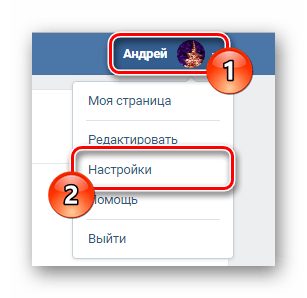
К этому разделу также можно перейти по специальной прямой ссылке .
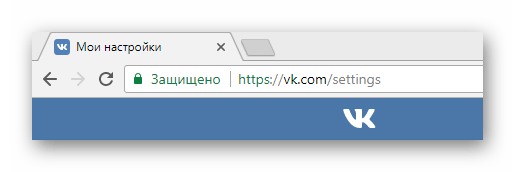
Дополнительно убедитесь, что вы находитесь на открывшейся по умолчанию вкладке «Общее».
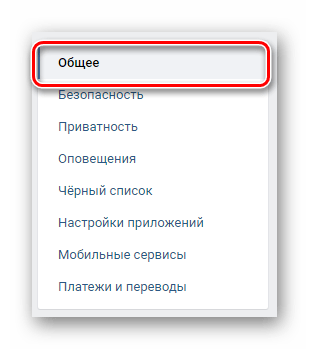
Среди основного содержимого, представленного в данном разделе, найдите пункт «Меню сайта».
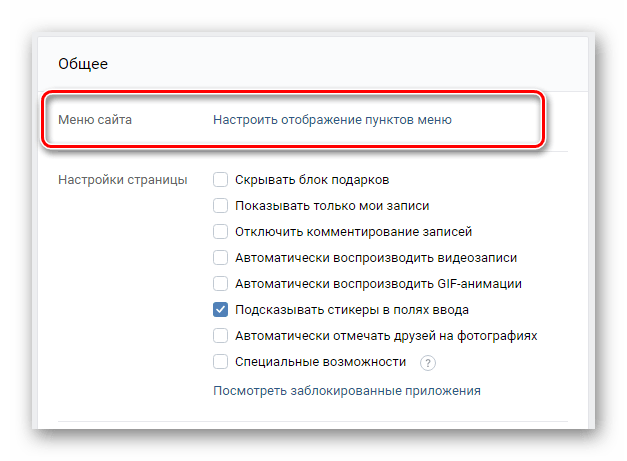
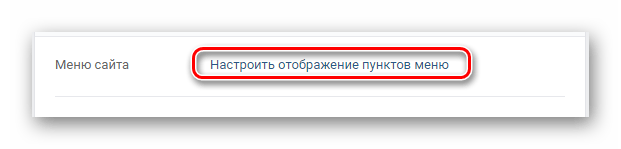
В качестве альтернативы проделанным действиям вы можете кликнуть по иконке с изображением шестеренки, отображаемой слева от каждого пункта главного меню сайта ВКонтакте.
Благодаря открывшемуся меню вы можете включить или отключить практически любой системный раздел, отображаемый в основном меню сайта. При этом отсюда же выполняется переход к настройкам различного рода уведомлений касательно функционала «Игры» и «Сообщества».
- Раскрыв меню, кликните по вкладке «Основные».
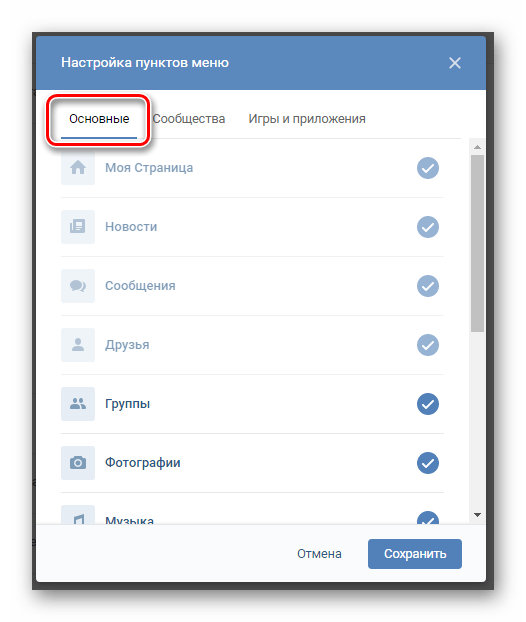
Пролистайте эту страницу до низа, пока не найдете пункт «Закладки».
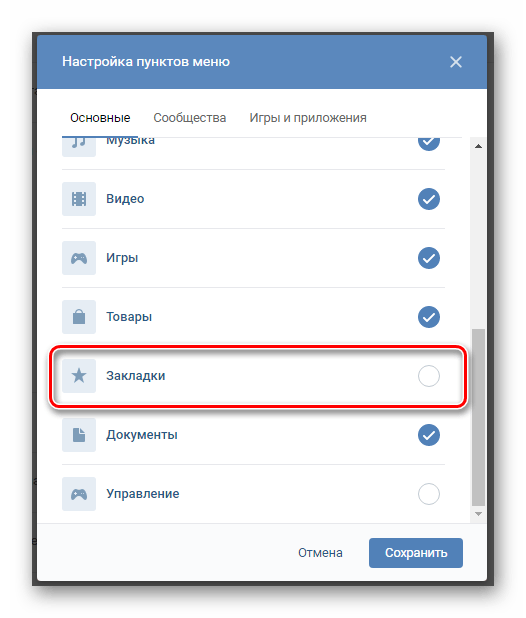
Установите значок с изображением галочки справа от наименования раздела.
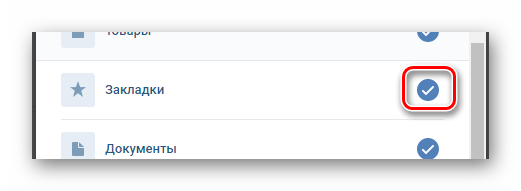
Воспользуйтесь кнопкой «Сохранить», чтобы завершить настройку основного меню.
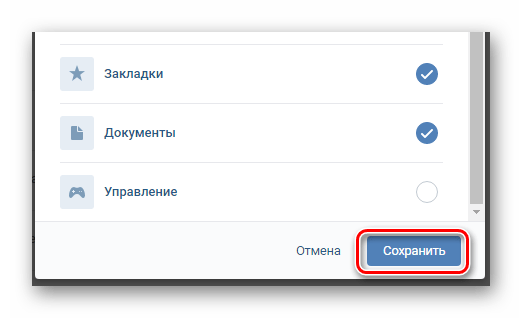
Если все было сделано правильно, в списке разделов появится новый пункт «Закладки».
Заканчивая с приготовлениями заметьте, что деактивация данного раздела выполняется точно таким же образом, но в обратном порядке действий.
Просмотр закладок
Только что включенный блок хранит в себе буквально все данные о ваших интересах. В разделе «Закладки» вам предоставляется семь различных страниц, предназначенных для сохранения определенной разновидности контента:
Каждый из упомянутых пунктов меню имеет свои особенности, о которых мы расскажем далее.
- На вкладке «Фотографии» размещаются все изображения ВК, на которых вы ставили отметку «Мне нравится». Эти картинки вполне возможно удалить, попросту сняв лайк.
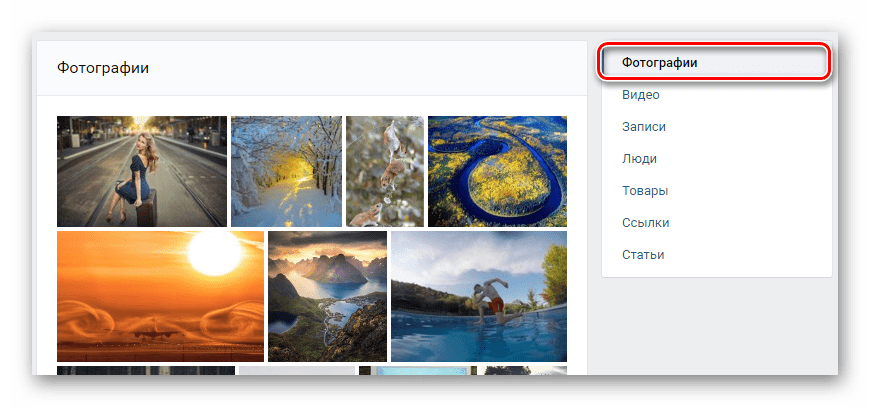
По точной аналогии с фото, страница «Видео» состоит из положительно оцененных вами видеозаписей, размещенных на сайте ВКонтакте.
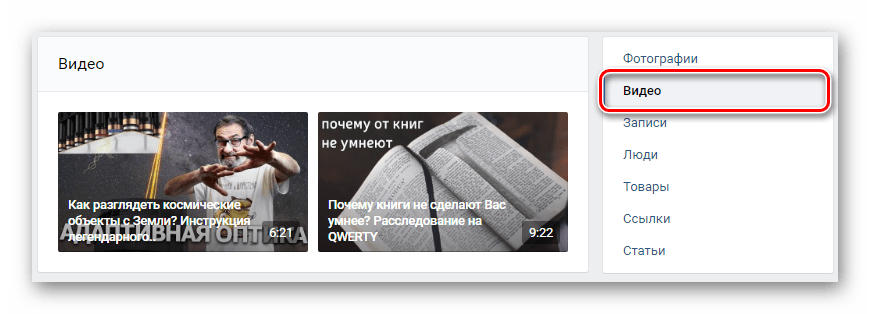
Раздел «Записи» включается в себя буквально все посты, размещенные на стене, будь то сборки фотографий или видеозаписей.
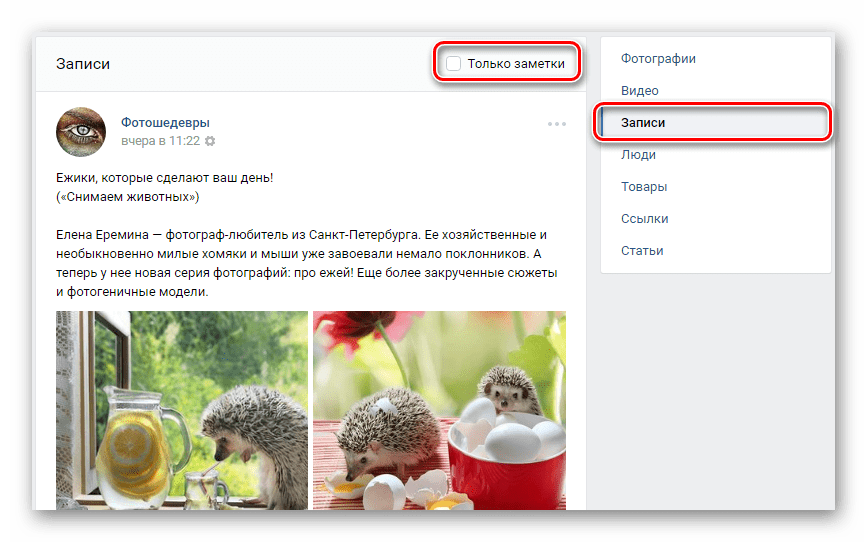
Во вкладке «Люди» будут отображены те пользователи ВК, которых вы собственноручно внесли в закладки. При этом человека не обязательно добавлять в друзья.
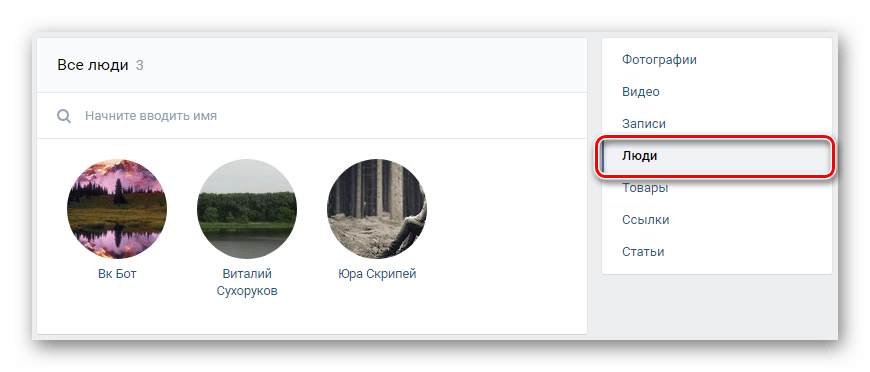
Страница «Товары» создана для хранения продукции, размещенной посредством соответствующей внутренней функции социальной сети и положительно вами оцененной.
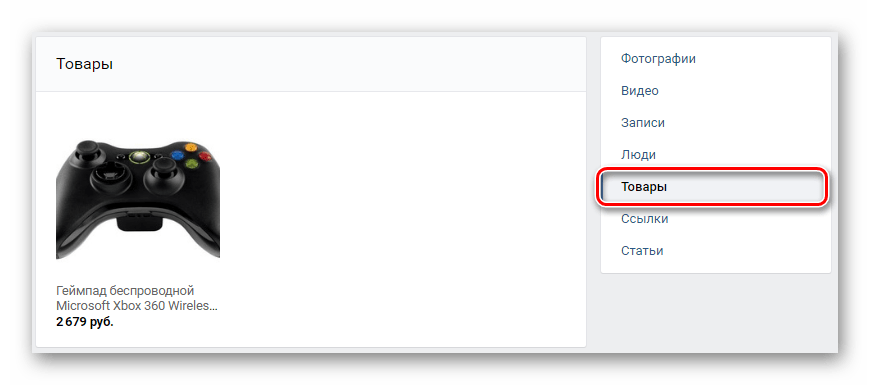
Переключившись к пункту меню «Ссылки», вы попадете на страницу, содержимое которой прямо зависит от ваших личных действий. Используя кнопку «Добавить ссылку», можно вносить новые пункты, например, сообщество, на которое вы не хотите подписываться или что-либо еще, но исключительно в рамках ВК.
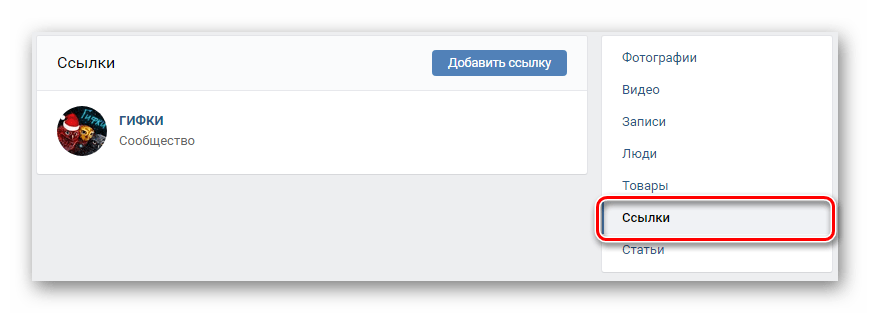
Последний из представленных разделов «Статьи» был добавлен в меню не так давно и призван сохранять соответствий вид контента.
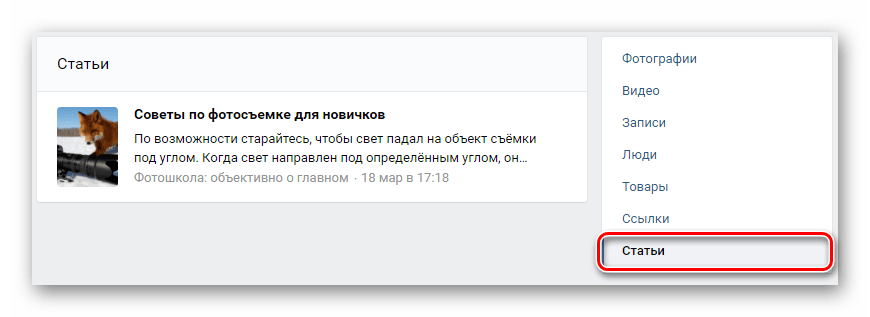
Во время добавления новых элементов на страницу «Статьи» необходимо открыть материал в режиме просмотра и воспользоваться кнопкой «Сохранить в закладки».
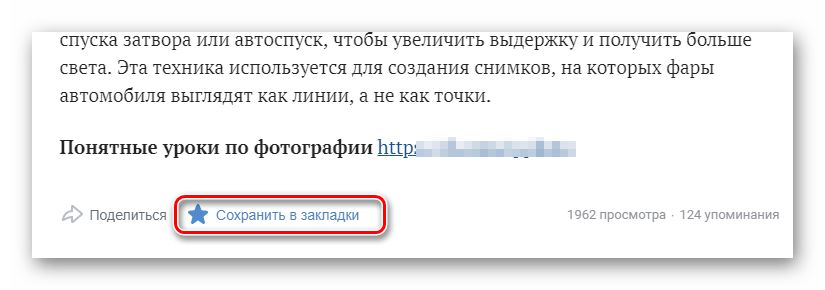
Вдобавок ко всему сказанному, чтобы лучше понимать функциональные особенности каждого представленного раздела закладок, вам следует ознакомиться с другой статьей на нашем сайте. Благодаря ее достаточно детальному изучению вы узнаете о методах удаления тех или иных записей со страницы «Закладки».
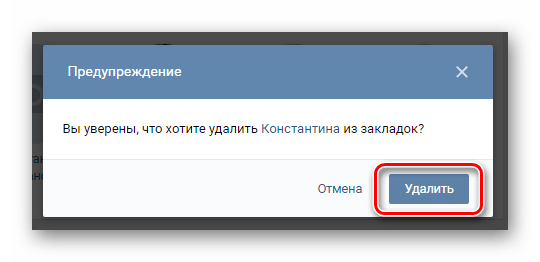
На этом мы заканчиваем инструкцию по просмотру закладок в рамках сайта социальной сети ВКонтакте. В случае проблем или возможных дополнений обращайтесь к нам по форме, расположенной ниже.
Программы для просмотра гостей и закладок
Вопрос: «У кого я в закладках «ВКонтакте»?» — волнует многих пользователей сети. А если есть спрос, появится и предложение. Помимо сайтов-клонов «ВК» несложно найти на просторах Всемирной сети ссылки на скачивание специальных программ. Их разработчики обещают не только показать закладки, но и всех посетителей страницы. Неужели и правда узнать закладки «ВКонтакте» так просто? Разработчики социальной сети категорически не рекомендуют устанавливать на свой компьютер стороннее ПО для работы со своим сайтом. Практически все клиенты и программы для «Контакта» — это опасные вирусы, которые могут не только украсть данные для авторизации, но и повредить операционную систему компьютера. Те же, которые не нанесут серьезного вреда, просто бесполезны. Вы скажете: «Получается, узнать, у кого я в закладках «ВКонтакте», не получится?» Скорее всего, да. Технических способов, доступных всем пользователям, на сегодняшний день не существует. Остается довольствоваться собственными догадками на этот счет. Если же вы уверены, что вычислили кого-то из близких знакомых, вы всегда можете просто подойти и спросить: «Это правда, что я у тебя в закладках?»
Если пропали люди из закладок ВК
Некоторые пользователи жаловались, что из их закладок «ВКонтакте» исчезли люди. Особенно много таких случаев стало после очередного обновления социальной сети в 2018 году. Однако выяснилось, что это был простой программный сбой. Вскоре это было исправлено, и все исчезнувшие посты вернулись на свои места.
Однако если вы столкнулись с подобной проблемой, стоит обратиться в службу поддержки VK. Для этого перейдите на сайт https://vk.com/support?act=new.
Здесь вы увидите две строки для ввода:
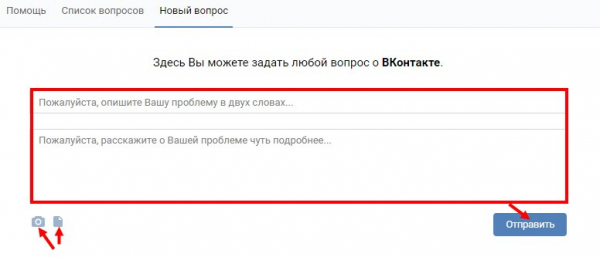
- В первом из них кратко укажите причину обращения к ним. Например, вы можете написать «Я не могу открыть свои закладки в VK». Система может перенаправить ваш запрос конкретному специалисту.
- Во второй строке опишите ситуацию более подробно. Напишите, когда была потеряна информация и что именно не отображается в этом разделе. Здесь, например, можно спросить, почему люди исчезли из закладок VK. Вы также можете приложить снимок экрана, чтобы наглядно продемонстрировать сотруднику службы поддержки, что именно вы потеряли. Для этого откройте соответствующую страницу и нажмите Prt Sc на клавиатуре.
Вам придется подождать ответа. Обычно это занимает около часа, но не более 24 часов. При необходимости сотрудник службы поддержки ответит на дополнительные вопросы, поможет решить проблему и восстановить все, что могло пропасть.
Каковы же выводы?
- Часто пользователи, которые удивляются, почему их закладки исчезли в VK, на самом деле отправили их в раздел «Нравится», где они и были сохранены.
- Если этот раздел или одна из его закладок исчезли, это, скорее всего, системный сбой, который будет устранен в ближайшее время. В конце концов, у модераторов сайта все продумано. Они первыми получают сигнал о неполадках в системе и делают все возможное, чтобы исправить ситуацию.
- Если в VK исчезли закладки, все или некоторые, служба поддержки поможет вам восстановить их. Самое главное — подробно описать проблему, чтобы ускорить работу специалистов.
Вот мы с вами и выяснили, почему не работают закладки в VK, куда они могут исчезнуть и что с этим делать. Возможно, вы сможете решить проблему самостоятельно, или вам придется обратиться в службу технической поддержки. Самое главное помнить, что администрация сайта очень заинтересована в вашем комфорте и сделает все возможное, чтобы помочь вам как можно скорее.
Добавление материала
- Навестись на символ контекстного меню в верхней части «поста».
- Нажать на строку «сохранить в закладках».
После этого можно будет быстро вернуться к указанному материалу с помощью соответствующего пункта меню самого сайта.
Отображение закладок
На первом изображении можно увидеть, что строка «мои закладки» присутствует в базовом интерфейсе. Чтобы сделать точно также, её потребуется активировать. Следует понимать, что в мобильном приложении и на сайте активация производится раздельно, а вот навигация по материалам и сами материалы – идентичны.
Примечание: Несмотря на то, что понравившиеся материалы будут добавляться в закладки о ранее «пролайканых публикациях» речь не ведётся.
Версия сайта
Начнём с того, куда делись закладки в контакте на странице в браузере. Вернуть их на прежнее место не составит труда. Пользователю потребуется:
- Зайти на свою страницу и открыть «контекстное меню» нажатием на собственный аватар.
- Выбрать пункт «Настройки».
- В разделе «меню сайта» выбрать «Настроить отображение пунктов меню».
- В появившемся списке следует найти и поставить галочку напротив пункта «Закладки».
Результатом станет появление пункта «Мои закладки» в главном меню сайта. Теперь можно будет быстро переходить к понравившимся материалам и продолжать чтение, если ранее его пришлось отложить по каким-то причинам.
Мобильное приложение
В мобильном приложении реализация сделана ещё проще. Закладки из него не скрывались и не убирались вовсе. Найти их можно отдельным пунктом в меню учётной записи.
Отличительной чертой обновления стало разделение «закладок» и «понравившихся публикаций». Теперь они находятся в разных категориях.
Некоторые особенности
Как отмечалось в разделе «мобильное приложение» после обновления в закладках произошло разделение сохранённых ссылок и публикаций с отметкой «мне нравится». Причиной изменения стало постоянное захламление ленты публикациями, получавшими подобную оценку. В версии сайта для ПК такой функции не было изначально. Вместо неё присутствуют «Метки» и «Типы».
«Тип» указывает на то, как сортируется добавленный материал. Если добавлен отдельный пост, то он оказывается в категории «Записи». В то время, как категория «Люди» позволяет просматривать конкретных пользователей и их «открытые обновления».
«Метки» же позволяют произвести самостоятельную фильтрацию материалов по удобным категориям
Немаловажной является возможность создавать собственные метки для дальнейшего использования при сортировке материалов
Удаление закладок
Похоже на саму процедуру добавления, но имеет обратный эффект. Открыв вкладки потребуется найти необходимую публикацию. После чего вызвать контекстное меню и нажать «удалить из закладок». Удаление закладки не удаляет сам материал, а лишь убирает его из указанного списка.
Где найти закладки в ВК на телефоне
Данный вопрос актуален и при работе со смартфонами. Здесь процесс производится идентичным образом. Список поставленных «лайков» можно посмотреть:
- Открыв новостную ленту;
- Указав в меню для выбора отображаемого контента пункт «Понравившиеся».
Вкладку с закладками не нужно дополнительно открывать, она изначально предусмотрена в интерфейсе мобильного приложения для смартфонов. Перейдите на страницу вашего личного профиля и кликните на раздел «Закладки». Функционал здесь идентичен полноценной версии. Здесь можно добавлять:
- записи пользователей или групп;
- статьи;
- видео;
- ссылки на сторонние контакты или сайты;
- подкасты;
- товары.
Как добавлять в закладки — людей, видео, записи товары ссылки и удалить
1. Как добавить человека в закладки в контакте.
Открываем страницу, которого хотите добавить. Нажимаете на три точки, выбираете «добавить.»
После этой процедуры, человек будет добавлен. Удаляется также. Заходите на аккаунт к человеку, которого хотите удалить. Три точки, «удалить.»
2. Как добавить записи и видео Все записи, где вы поставите лайк, будут отображаться у вас в записях и видео. как очистить закладки в вк видео и записи? Нажимаете на лайк, он уберется, пост или видеозапись, больше не будет у вас отображаться.
Как удалить закладки? В настройках снимаете галочку «закладки» и «сохранить.»
Если полностью разобраться в особенностях этого удобного хранилища можно использовать его по максимум и навсегда избавиться от путаницы и поисков. Что такое «Мои закладки»? Как устроена функция, как ее можно использовать для максимального удобства? Рассмотрим все об этом.
Как пользоваться закладками ВКонтакте?
Пользоваться закладками Вконтакте, а есть такая функция в главном меню этой сети, довольно просто. Если вы еще не освоили возможности закладок в контакте, то обязательно зайдите в них у себя на страничке, и проверьте, как они работают.
 Давайте я, теперь перечислю название этих функций, согласно их расположению.
Давайте я, теперь перечислю название этих функций, согласно их расположению.
- Фотографии
- Видео
- Записи
- Люди
- Ссылки
Теперь давайте подробней разберем возможности каждой из этих кнопок.
1). В фотографиях идут фото, последовательно от того момента, когда поставили вы на них свой лайк Вконтакте.
2). Кнопка видео – здесь вы будете наблюдать понравившиеся вам видео файлы, которые вы тоже отметили сердечком. Стоит вам повторно нажать на сердечко в контакте, как данный видео файл исчезнет из ваших закладок.
3). В таком разделе закладок как записи – будут показаны те записи, которые размещены на вашей собственной стене.
4). В раздел люди, вы можете добавить нужных для вас людей, например, с которыми вы часто общаетесь. Благодаря этой функции, вы сможете иметь быстрый доступ в сети к внесенным туда людям. Если честно, то не пользовался этой функцией.
5). Функция ссылки. Вводите ссылки, которые вам интересны, или понадобятся в работе, общении и прочем
Внимание! Ссылка должна находиться в сети контакт. Другую ссылку из интернета вы ввести не сможете.
Думаю, что после прочитанного вы сможете сами умело пользоваться такой функцией, как Закладки Вконтакте
.
А на разгрузку посмотрите видео о безумном аттракционе, который находится в Японии:
Социальная сеть ВКонтакте не стоит на месте, и поэтому разработчики периодически обновляют ее. Все изменения направлены на то, чтобы сделать сайт более удобным и привлекательным для целевой аудитории. Вот только сам процесс внесения изменений в программный код нередко сопровождается сбоями и «глюками» системы.
Так, 16 октября многие пользователи не нашли свои закладки. Этот пункт в меню бесследно пропал, что заставило поволноваться тысячи человек. Но через время закладки благополучно вернулись, вот только не на привычное место, а в совершенно другой раздел, из-за чего многие не могут найти их до сих пор.
Также известно, что владельцы некоторых профилей столкнулись с более серьезной проблемой: пункт «закладки» на их страничках появился, как и у всех, вот только его содержимое исчезло. Из-за этого сбоя им теперь приходится добавлять закладки заново. И тут деваться некуда: «слеты» в момент обновления – вполне распространенное явление.
Как видим, закладки не были удалены, а неразбериха возникла из-за того, что немного видоизменилось меню. Раньше оно выглядело так:
А теперь для просмотра закладок нужно заходить в меню следующим образом:
Что такое метки в закладках ВК и как ими пользоваться?
Каждой закладке пользователь может присвоить свою метку. Для этого нужно нажать на три точки в правом верхнем углу записи либо в окошке меню с правой стороны страницы, как показано на скриншоте ниже. При создании метки предлагается ввести ее название, которое потом поможет пользователю с легкостью ориентироваться во всех своих записях, например «работа», «футбол», «рукоделие», «рецепты», «дом» и так далее
Системой по умолчанию предусмотрено две метки: «важно» и «прочитать позже». Удаление любой из меток не повлечет за собой удаление сохраненной записи
Как мы уже выяснили, закладки со страничек ВКонтакте никуда не исчезли, за редким исключением, когда у некоторых пользователей они действительно пропали из-за сбоя в момент обновления. Однако сам пункт уже на месте, просто под другим названием. Вернется ли утерянная после 16 октября информация на свое место пока неизвестно. Но, скорее всего, технический отдел сети ВКонтакте не станет заниматься решением этой проблемы.
Раздел с закладками появился «ВКонтакте» уже очень давно, но до сих пор часто встречаются вопросы о том, зачем они нужны, как ими пользоваться и как посмотреть закладки в «ВК» с компьютера. Далее в статье мы подробно разберёмся в каждом из них.
Обновление в закладках VK
Обложка для группы ВК: как сделать и поставить шапку сообщества
Администрация ВК решила, что обновление закладок дает больше возможностей. Каждую метку в закладках можно редактировать и прикреплять к разным своим закладкам. Теперь для закладок действуют напоминания. Если вы положили какой-то материал в закладки и не открывали его больше 3 дней, то система напомнит вам об интересном сохраненном видео, фото или посте. На самом деле это действительно удобно. Ведь каждый пользователь, наверное, замечал за собой, что некоторые материалы, сохраненные «на потом», остаются нетронутыми долгое время.
Каждая новая закладка теперь помечается специальным флажком «New» (новая). Это помогает сориентироваться в сохраненных публикациях. Вы можете быстро просмотреть новый материал, после чего флажки пропадают.









